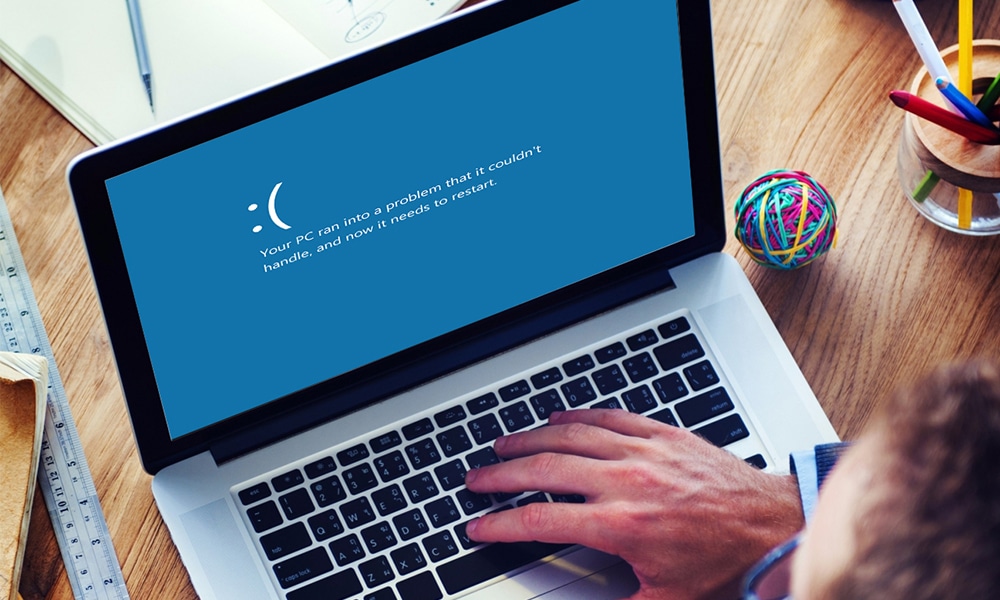Merawat laptop agar awet dan gak gampang rusak emang tidak semudah itu. Akan tetapi, jika tidak dirawat justru akan menimbulkan masalah yang serius terhadap laptop.
Seperti laptop sering mengalami hang atau bahkan blue screen. Wah! Kalau laptop sudah blue screen, bisa-bisa data kamu hilang nih gaes. Oleh sebab itu, untuk kamu yang mengalami laptop blue screen, yuk simak artikel berikut ini!
Poin Penting
Penyebab Laptop Tiba-tiba Blue Screen
Sebelum membahas bagaimana cara mengatasi laptop yang blue screen, alangkah lebih baiknya lagi kalau kamu tau dulu nih alasan kenapa laptop blue screen berikut ini:
1. Driver Laptop Bermasalah
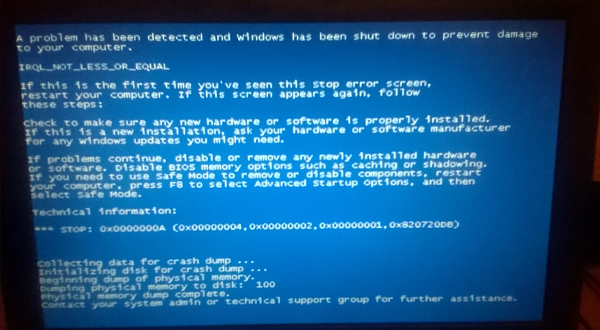
IRQL_NOT_LESS_OR_EQUAL
Biasanya laptop menjadi blue screen karena sistem operasi mendeteksi perangkat baru sehingga driver yang baru akan dijalankan secara manual atau tomatis tersebut mengalami kerusakan atau crash.
Biasanya pesan blue screen ini bertuliskan: IRQL_NOT_LESS_OR_EQUAL dengan kode 0X0000000A atau VIDEO_DRIVER_INIT_FAILURE.
Blue screen ini bisa terjadi karena ada hardware yang driver-nya tidak ter-install atau tidak support. Oleh sebab itu, pastikan komponen tambahan yang kamu beli support dengan driver-nya.
2. File System Terdapat Kesalahan
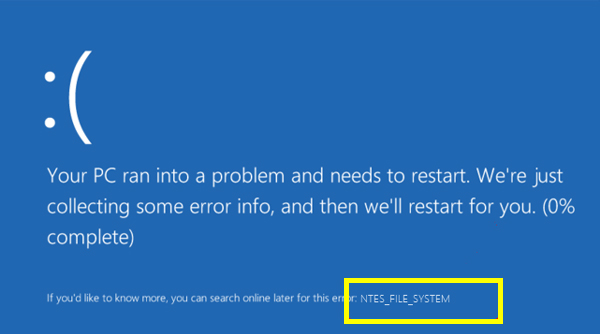
NTFS_FILE_SYSTEM
Penyebab berikutnya karena terdapat kesalahan pada File System. Biasanya hal ini disertakan dengan pesan berupa NTFS_FILE_SYSTEM dengan kode 0X00000024 atau FAT_FILE_SYSTEM dengan kode 0X00000023.
Kesalahan ini terletak pada salah satu partisi harddisk. Untuk memperbaikinya kamu nggak perlu sampai melakukan format harddisk, cukup dengan memeriksa kabel dari harddisk aja.
3. Laptop Mengalami Overheat
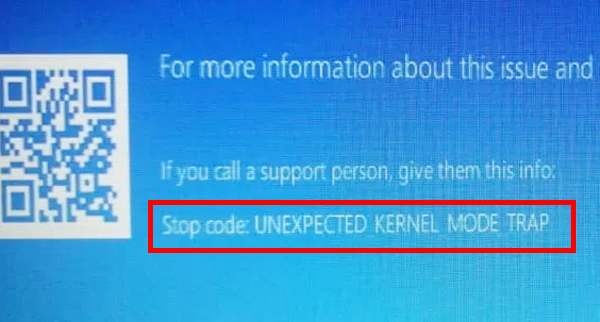
UNEXPECTED_KERNEL_MODE_TRAP
Penyebab laptop blue screen selanjutnya adalah laptop mengalami overheat. Yups pada masalah ini biasanya terdapat pesan UNEXPECTED_KERNEL_MODE_TRAP dengan kode 0X0000007F atau bisa juga terdapat pesan MACHINE_CHECK_EXCEPTION.
Penyebab laptop overheat ini terjadi ketika laptop yang kamu gunakan telah dipakai secara terus-menerus tanpa henti. Sehingga ada komponen yang mengalami over clock. Sehingga terjadilah blue screen pada laptop.
4. Motherboard atau RAM Mengalami Kerusakan
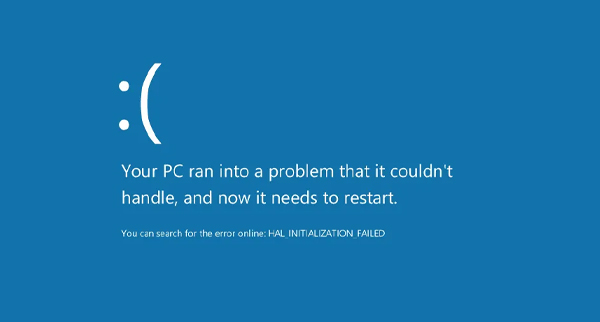
DATA_BUS_ERROR
Penyebab laptop tiba-tiba blue screen berikutnya adalah karena motherboard atau RAM telah mengalami kerusakan. Biasanya pesan ini berupa DATA_BUS_ERROR atau PEN_LIST_CORRUPT.
Kedua hardware ini berperan penting dalam menjalankan sistem operasi pada laptop. Jika sistem operasi mengalami kerusakan dari hardware maka akan muncul blue screen pada laptop.
5. Boot Device atau Boot Sector Terdapat Kesalahan
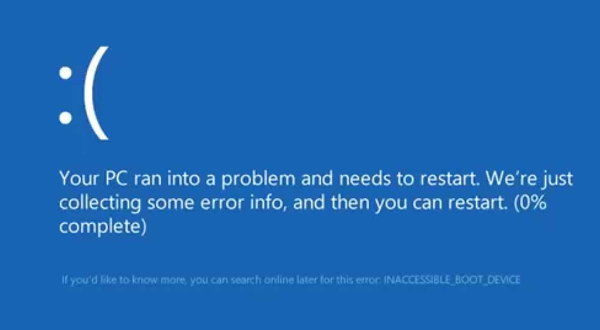
INACCESSIBLE_BOOT_DEVICE
Selanjutnya karena adanya kesalahan boot device atau boot sector. Biasanya kesalahan ini terdapat pesan INACCESSIBLE_BOOT_DEVICE yang dimana terdapat kesalahan pada partisi C: pada Windows.
Nah, boot file ini seharusnya dipisah ke dalam partisi khsusu yang tentunya tedapat label “System Reserved” yang dimana tanpa letter sehingga tidak tampil di Windows Explorer.
6. Memory Video Card Mengalami Kerusakan
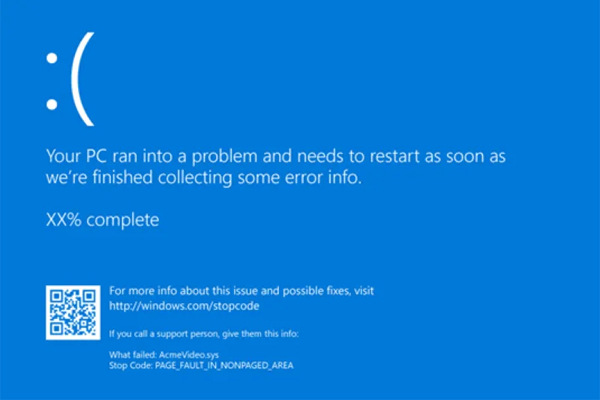
PAGE_FAULT_IN_NONPAGED_AREA
Penyebab yang terakhir adalah karena memory card mengalami kerusakan dengan pesan PAGE_FAULT_IN_NONPAGED_AREA. Biasanya kerusakan ini disebabkan karena memory card dipaksa bekerja yang melebihi kapasitasnya.
Nah, sekarang kamu sudah tau kan apa aja penyebab laptop yang blue screen. Selanjutnya, untuk mengetahui penyebab mana sih yang membuat laptop menjadi blue screen, kamu bisa simak artikel berikut ini!
Cara Mengetahui Penyebab dari Blue Screen
Buat kamu yang masih bingung apa sih penyebab laptop kamu mengalami blue screen, coba cek dengan cara berikut ini!
- Pertama, buka Control Panel.
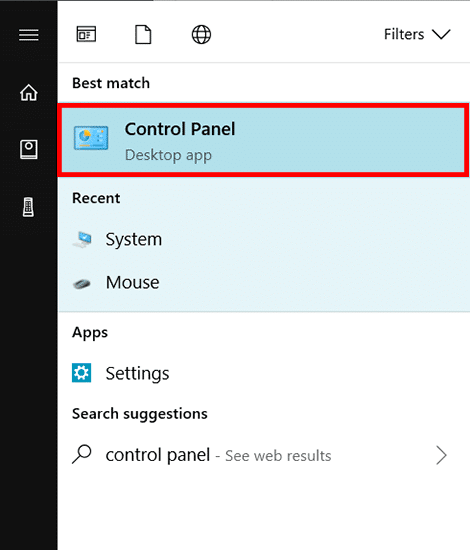
Buka Control Panel
- Kedua , pilih “System & Security“.
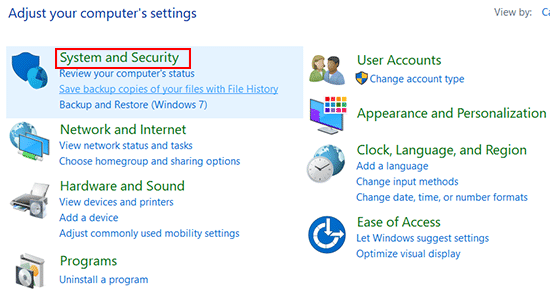
Pilih System Security
- Ketiga, pilih “Security and Maintenance“.
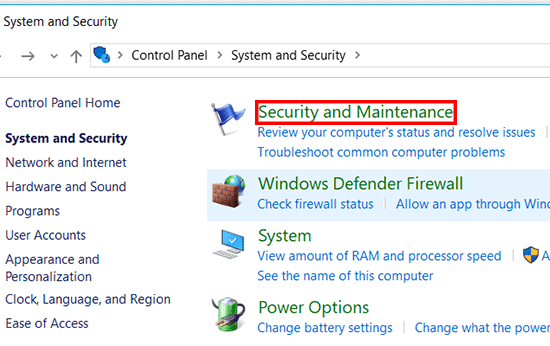
Pilih Security Maintenance
- Keempat, kamu akan mengetahui apa masalah dari Blue Screen yang ada. Kamu juga bisa mengantisipasinya dengan langsung dengan memulih “Check for solution”.

Check for solution
Baca Juga: Cara Menjalakan Aplikasi Android di PC (Tanpa Emulator)
Cara Mengatasi Laptop yang Tiba-tiba Blue Screen
Biasanya sebelum terjadi Blue Screen, laptop kamu akan mengalami restart sendiri. Kamu bisa mengatasinya melalui pengaturan atau “Control Panel”.
- Pertama, buka Control Panel.
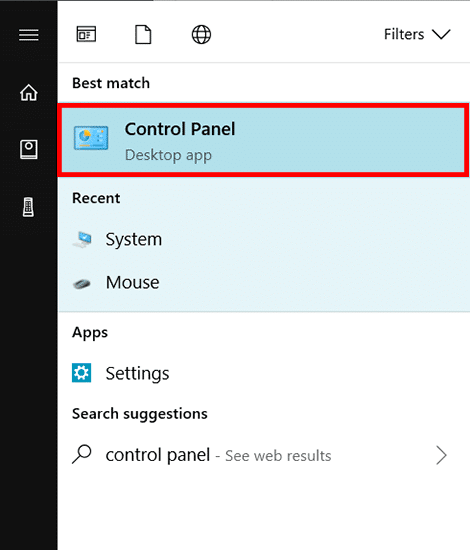
Buka Control Panel
- Kedua , pilih “System & Security“.
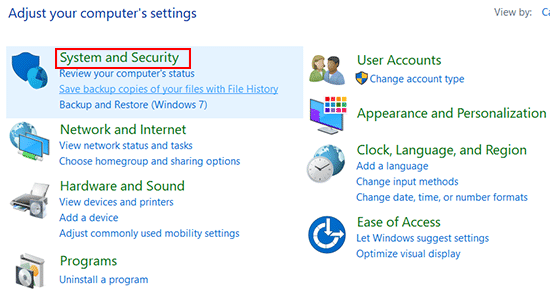
Pilih System Security
- Ketiga, pilih “System“.
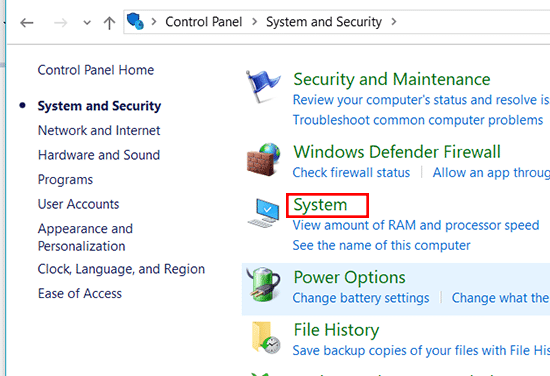
Pilih System
- Keempat, pilih “Change Setting“.
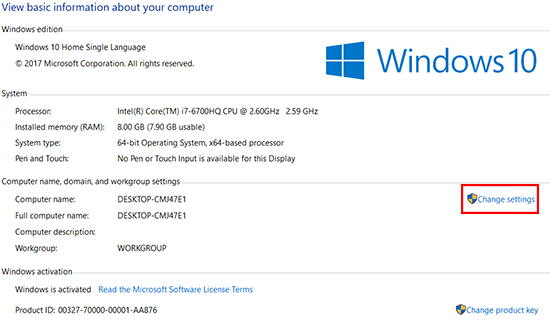
Pilih Change Settings
- Kelima, buka pada tab “Advanced“.
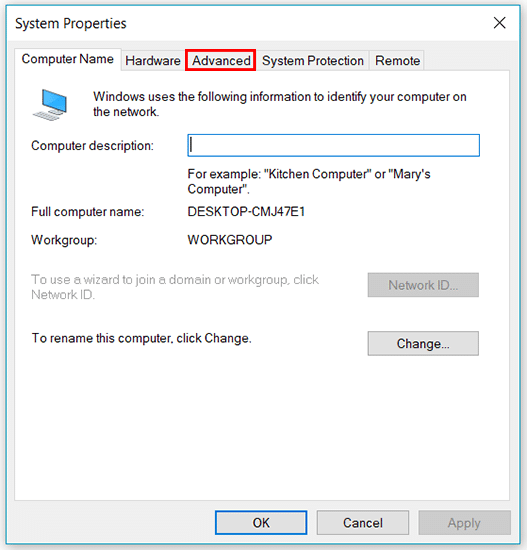
Pilih Advanced
- Keenam, pilih “Setting” pada menu Starup and Recovery.
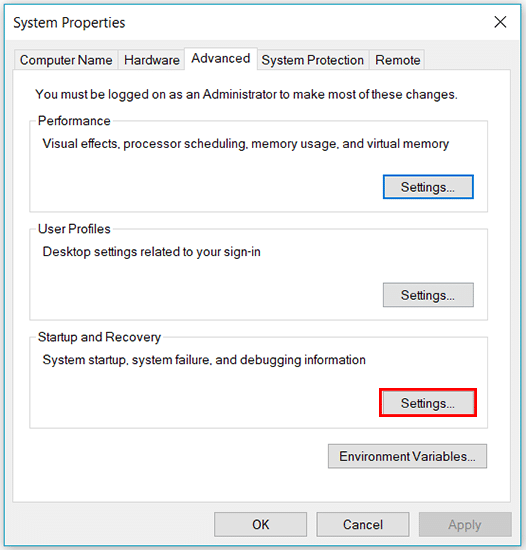
Pilih Setting
- Ketujuh, un-checklist pada “Automatically restart” lalu pilih “OK“.
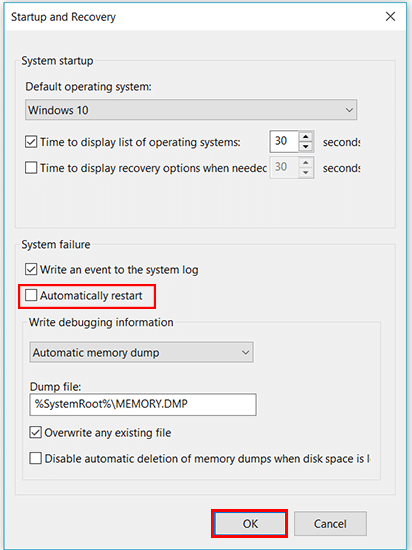
Un-checklist lalu OK
Baca Juga: Cara Uninstall Software Sampai ke Akar-akarnya (100% Bersih)
Cara Agar Laptop Tidak Mengalami Blue Screen
Blue Screen memang bisa saja terjadi kapan saja dan tidak tahu apa penyebabnya. Nah untuk itu, coba baca ke bawah ini untuk menemukan cara agar tidak menjadi blue screen.
1. Scan Virus
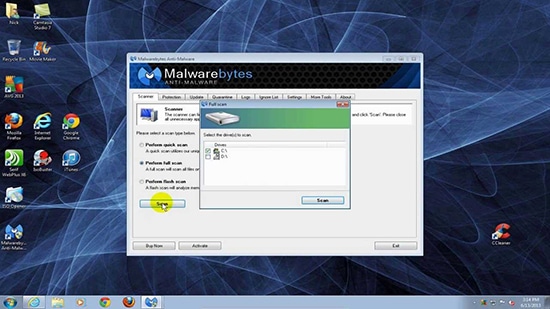
Scan Virus
Cara mengatasi yang pertama kamu harus melakukan scan virus. Adanya virus sangat mengganggu di dalam laptop, bisa terjadi kerusakan file maupun aplikasi yang membuat error.
Virus memang hal yang harus di hindari. Untuk itu, gunakan anti virus yang kamu percayai untuk membersihkan dari virus yang ada di dalam laptop kamu. Apalagi sekarang udah banyak banget antivirus terbaik untuk laptop.
2. Install atau Update Driver
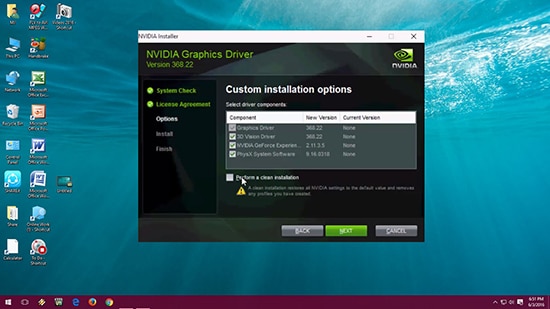
Install dan Update Driver
Cara mengatasi yang selanjutnya adalah install atau update driver. Driver yang tidak ada atau masih ketinggalan versi akan memiliki bug sehingga bisa terjadi Blue Screen di laptop kamu.
Jika men-download driver usahakan dari website resmi dari merk laptop kamu atau meng-update dari driver yang ada di laptop kamu.
3. Dinginkan Laptop

Dinginkan Laptop
Cara mengatasi yang selanjutnya adalah mendinginkan atau mengistirahatkan laptop kamu. Laptop yang kepanasan akan berdampak buruk kepada laptop kamu loh.
Untuk itu istirahatkan atau gunakan fan atau kipas tambahan agar laptop kamu tetap dingin dan tidak kepanasan.
4. Memeriksa Hardware Laptop

Memeriksa Hardware Laptop
Cara mengatasi yang selanjutnya adalah dengan memeriksa dari hardware laptop kamu. Biasanya Blue Screen terjadi jika ada masalah dalam hardware kamu.
Mungkin itu terjadi pada hardisk maupun RAM kamu yang sudah mulai error sehingga terjadi Blue Screen.
5. Restart Laptop

Restart Laptop
Cara mengatasi yang selanjutnya adalah dengan restart laptop kamu. Biasanya setelah melakukan restart dan pada ketika proses booting akan menampilkan software yang harus update.
Kamu diharuskan menunggu hingga selesai. Biasanya kamu akan menunggu lama sampai proses selesai.
6. Install Ulang Laptop

Install Ulang Laptop
Cara mengatasi yang terakhir adalah install ulang laptop. Dengan cara ini seluruh data kamu akan terhapus termasuk virus maupun bug-bug yang ada di dalam laptop kamu.
Walau terbilang ekstrim, terlebih dahulu di backup terlebih dahulu agar seluruh data kamu tidak hilang semua.
So, itu dia cara atasi laptop yang tiba-tiba blue screen. Jangan lupa ya untuk share artikel ini ke teman-teman kamu, agar mereka tau cara mengatasi laptop yang blue screen 🙂
Baca Juga:
- 7 Cara Memperbaiki Keyboard Laptop yang Tidak Berfungsi
- Cara Agar Aplikasi Tidak Muncul Saat Laptop Dinyalakan
- Cara Mengubah Sound Effect Laptop Saat Terhubung Device USB
- Cara Download Aplikasi Play Store di Komputer/Laptop
- Cara Mempercepat Kinerja Laptop Kentang (100% Works!)
Jangan lupa untuk LIKE kita di Facebook, Follow Twitter dan Instagram TipsPintar.com. Ditambah lagi, biar gak ketinggalan video-video menarik dari kita, jangan lupa Subcribe YouTube Channel TipsPintar.com